Feuille « Tuning »
8. Feuille « Tuning »
Appareils concernés : séries PC, XMV, DZR/DXS-XLF (modèles Dante uniquement)
Les canaux d’amplification de puissance regroupés sur des appareils de la même série forment ce que l’on appelle un « groupe de liaisons ». En utilisant l’éditeur de groupes de liaisons, les canaux groupés peuvent être exploités en tandem, soit en tant que valeurs relatives, soit en tant que valeurs absolues du même type de paramètre.
Pour créer un groupe de liaisons, vous pouvez glisser-déposer un [Group] depuis la zone « Components » (Composants) de la feuille « Tuning » (Réglage).
Dans la zone « Components » (Composants), vous pouvez double-cliquer sur [Group] (Groupe) pour accéder au mode Stamp (Tampon). Un [Group] est placé à chaque fois que vous cliquez sur la feuille. Pour quitter le mode Stamp, appuyez sur la touche < Esc >.
L’inscription à un groupe de liaisons peut être effectuée des manières suivantes.
| Source d’enregistrement | Méthode d’enregistrement |
|---|---|
|
Feuille « Project » |
Cliquez avec le bouton droit sur un appareil et utilisez [Add to Link Group] (Ajouter au groupe de liaisons) pour sélectionner le canal et le groupe de liaisons à enregistrer. |
|
Si vous sélectionnez plusieurs appareils, cliquez avec le bouton droit sur l’un d’eux et utilisez [Add to Link Group] (Ajouter au groupe de liaisons) pour sélectionner le canal et le groupe de liaisons à enregistrer. |
|
|
Feuille « Tuning » |
Dans la zone « Project Devices » (Appareils du projet), faites glisser un canal depuis la zone « Amplifiers » (Amplificateurs) ou « Speakers » (Haut-parleurs) et déposez-le dans la zone [Group] (Groupe). |
|
Dans la zone « Project Devices » (Appareils du projet), cliquez avec le bouton droit sur un canal « Amplifiers » (Amplificateurs) ou « Speakers » (Haut-parleurs) et utilisez [Add to Link Group] (Ajouter au groupe de liaisons) pour sélectionner le groupe de liaisons dans lequel il sera enregistré. |
Lorsque vous cliquez deux fois sur un objet dans la feuille « Tuning » (Réglage), l’éditeur de composants du groupe de liaisons apparaît.
Pour en savoir plus sur l’éditeur de composants du groupe de liaisons, reportez-vous à chaque appareil.
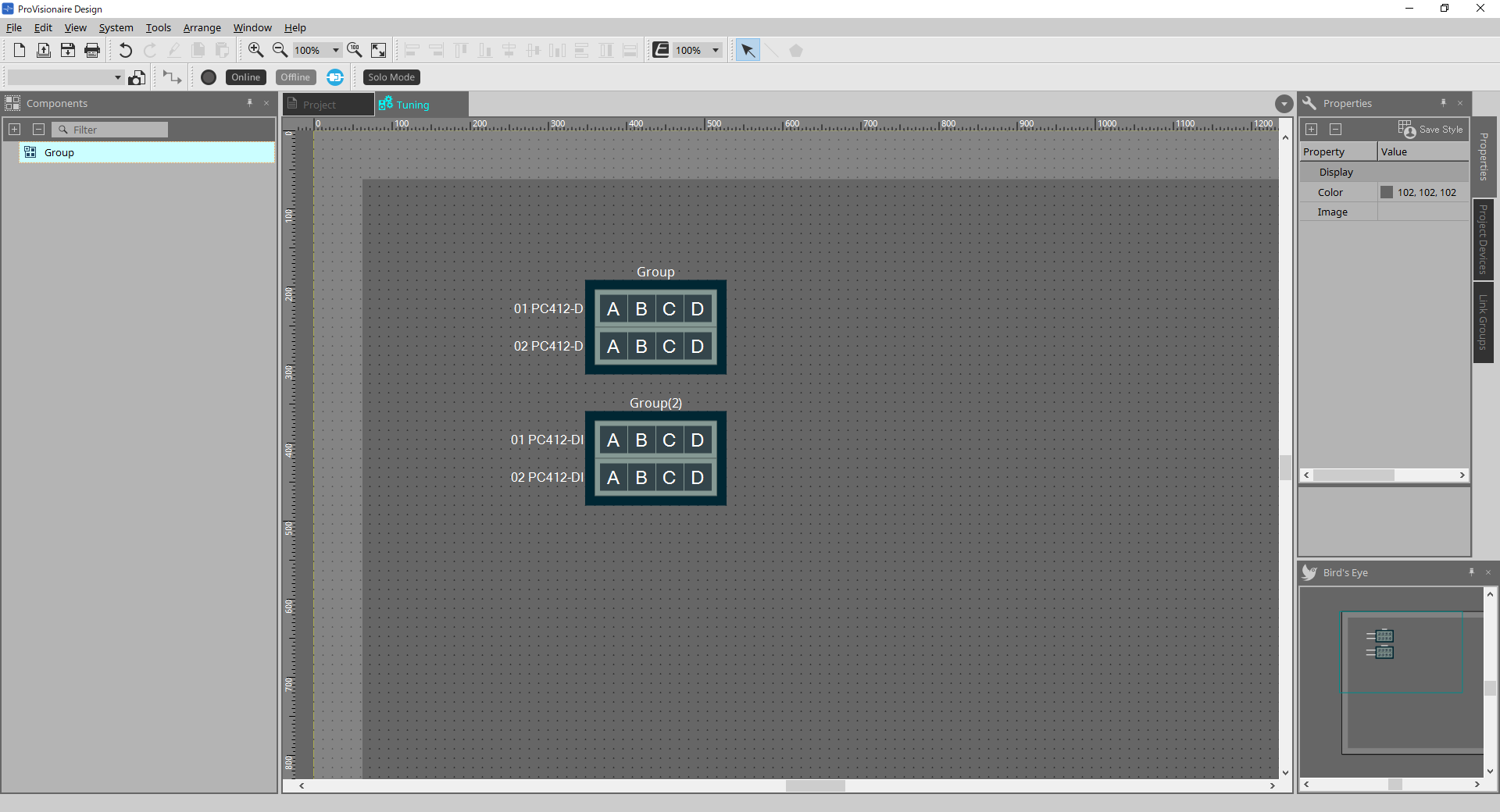
8.1. Feuille « Tuning »
Le schéma ci-dessous représente visuellement les différents groupes de liaisons.
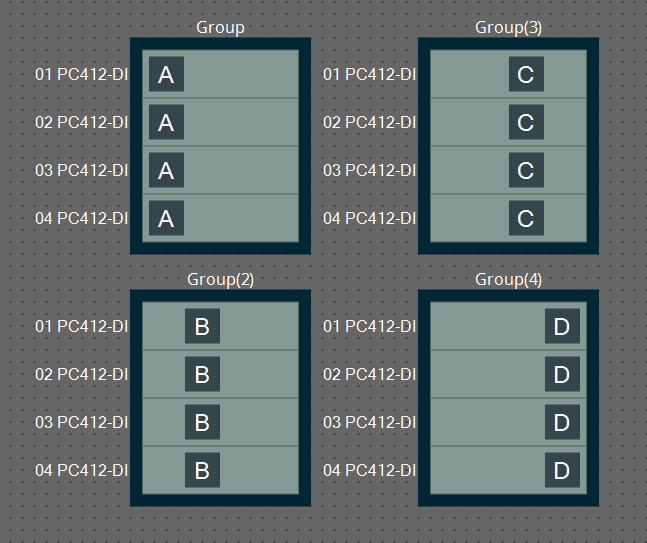
Lorsque vous cliquez avec le bouton droit sur un groupe de liaisons et que vous choisissez [Open Link Group Editor] (Ouvrir l’éditeur de groupes de liaisons), l’éditeur de groupes de liaisons apparaît.
Pour en savoir plus sur l’éditeur de groupes de liaisons, reportez-vous à chaque modèle d’amplificateur de puissance.
8.2. Zone « Properties »
Cette zone vous permet d’afficher et de modifier les informations relatives à la feuille ou à l’objet.
Lorsque vous cliquez sur le bouton [Save Style] (Enregistrer le style), les informations autres que celles indiquées dans la zone [Location] (Emplacement) sont enregistrées sur l’ordinateur et définies comme paramètres par défaut pour cet objet.
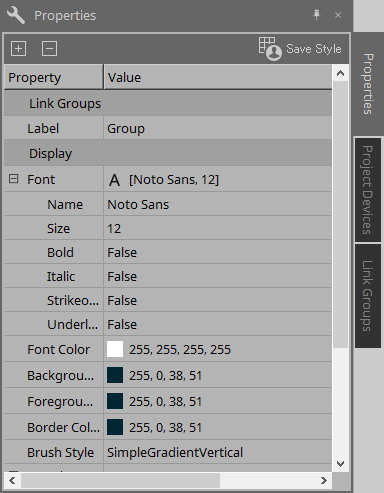
8.3. Zone « Project Devices » (Appareils du projet)
Cette zone affiche les appareils enregistrés dans le projet sous forme d’arborescence.
8.3.1. [Amplifiers] (Amplificateurs)
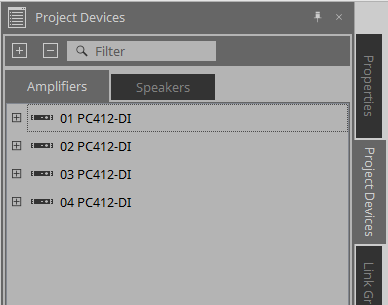
Vous pouvez développer cette partie pour voir les canaux de l’amplificateur de puissance.
Enregistrez un canal dans un groupe de liaisons en le faisant glisser et en le déposant dans la zone [Group] (Groupe).
Pour plus de détails sur le menu contextuel qui apparaît lorsque vous cliquez avec le bouton droit de la souris, reportez-vous à la section
Menu contextuel
.
8.3.2. [Speakers] (Hauts-parleurs)
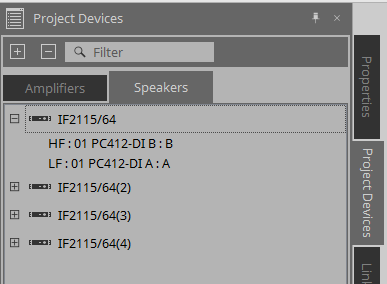
Lorsque vous développez cette partie, la feuille « Project » affiche les canaux des amplificateurs de puissance connectés aux ports des haut-parleurs.
Enregistrez un canal dans un groupe de liaisons en le faisant glisser et en le déposant dans la zone [Group] (Groupe).
Pour plus de détails sur le menu contextuel qui apparaît lorsque vous cliquez avec le bouton droit de la souris, reportez-vous à la section
Menu contextuel
.
8.4. Zone « Link Groups » (Groupes de liaisons)
Cette zone affiche une arborescence des groupes de liaisons et des canaux d’amplification de puissance enregistrés dans les groupes de liaisons.
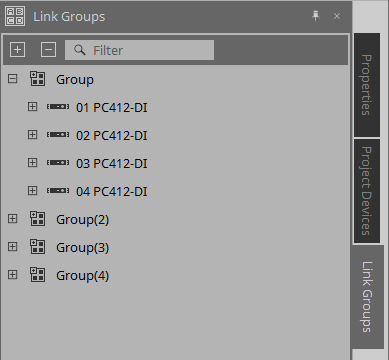
Pour plus de détails sur le menu contextuel qui apparaît lorsque vous cliquez avec le bouton droit de la souris, reportez-vous à la section Menu contextuel .